1. 프리미어 프로에서 낮을 밤으로 바꾸는 효과 - 낮에서 밤으로
'낮 영상'에 '밤 효과' 적용한 비디오
위 유튜브 채널 주소를 클릭하여 시청하면 4K 화질로 시청 가능함.
'낮 영상'에 '밤 효과' 적용한 주요 장면
낮(Day)

밤(Night)

낮(Day)

밤(Night)

낮(Day)

밤(Night)

낮(Day)

밤(Night)

2. '낮' 영상에 '밤' 효과를 주는 방법
밤 효과를 주고자 하는 영상 클립 위에 조정레이어를 얹는다.
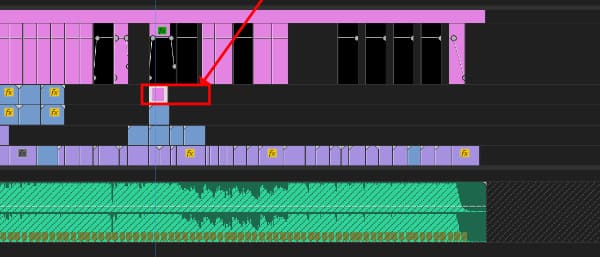
작업 영역 '색상' - 'Lumetri 패널'을 열고 '크리에이티브 섹션'을 연다

SL BLUE DAY4NITE를 적용한다.

강도를 적절히 조정한다.
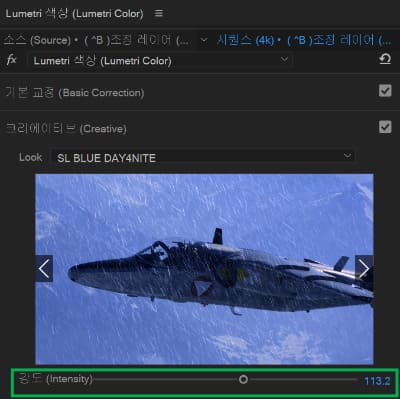
기본 교정 섹션을 열고 다음 항목을 적절히 조절한다.
- 노출 : 조정 결과를 눈으로 확인하면서 본인의 마음에 드는 수준으로 조정한다.
- 대비 : 대비는 조금 낮춘다. 혹은 마음에 드는 수준으로 조정한다.
- 밝은 영역 : 야경의 느낌이므로 하이라이트도 조금 낮춘다.
- 어두운 영역 : 낮추거나 혹은 적절히 조정
- 흰색: 낮추거나 혹은 결과를 모니터링하면서 적절히 조정
- 검정 : 무엇이든 직접 만져보면서 조정한다. 다만 모든 항목에 대해 조정값이 과하지 않도록 조정한다.

경우에 따라 다음과 같이 조명 효과를 추가할 수 있다.
효과 패널에서 light를 검색하여 - 조명 효과(Light Effects) - 를 조정 레이어에 드래그한다.

조명 효과 - 조명 1- 에서 Omni, 혹은 집중 조명 등을 선택하여 조명 색상, 위치, 반경, 각도, 강도, 초점 등을 적용한다.

조절 결과를 눈으로 모니터링하면서 조명의 위치, 조명의 크기 등을 다시 한번 적절히 조절한다.

3. 낮에서 밤으로 전환 효과 - 트랜지션(Transition)
클립 하나를 더 복사한 후, 낮과 밤 클립 사이에 크로스 디졸브 전환 효과를 적용한다.